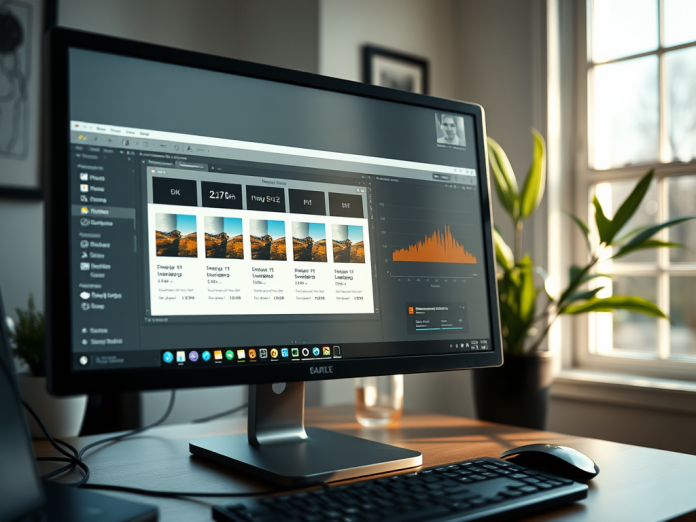Lorsque tu travailles avec des photos numériques, la taille des fichiers peut vite devenir un problème, que ce soit pour le stockage ou le partage sur le web. C’est là que la compression d’image entre en jeu. La compression permet de réduire la taille d’un fichier image, mais si elle est mal utilisée, cela peut dégrader la qualité de la photo. Dans cet article, tu vas découvrir comment fonctionne la compression d’image, les différents types de compression, et comment réduire la taille de tes fichiers sans compromettre la qualité.
Qu’est-ce que la compression d’image ?
La compression d’image est un processus qui permet de réduire la taille d’un fichier image en modifiant la manière dont les informations sont stockées. Il existe deux types principaux de compression : avec perte et sans perte. Chaque type a ses avantages et inconvénients, et le choix entre les deux dépend de l’utilisation finale de l’image.
Compression avec perte (lossy)
La compression avec perte supprime certaines informations de l’image pour réduire la taille du fichier. L’idée est de supprimer les détails moins perceptibles pour l’œil humain, ce qui permet de gagner de l’espace de stockage. Cependant, plus la compression est forte, plus la qualité de l’image peut être altérée.
Exemple d’utilisation :
- Ce type de compression est souvent utilisé pour les images publiées sur le web, comme les photos sur les réseaux sociaux. Les formats d’image courants qui utilisent la compression avec perte sont le JPEG et le GIF.
Compression sans perte (lossless)
La compression sans perte, quant à elle, permet de réduire la taille du fichier sans supprimer d’informations. Cela signifie que la qualité de l’image reste inchangée, mais la réduction de taille est généralement moindre par rapport à la compression avec perte.
Exemple d’utilisation :
- Ce type de compression est idéal pour des photos où la qualité doit rester intacte, comme des images destinées à l’impression ou des travaux professionnels. Les formats d’image qui utilisent la compression sans perte incluent le PNG, TIFF et BMP.
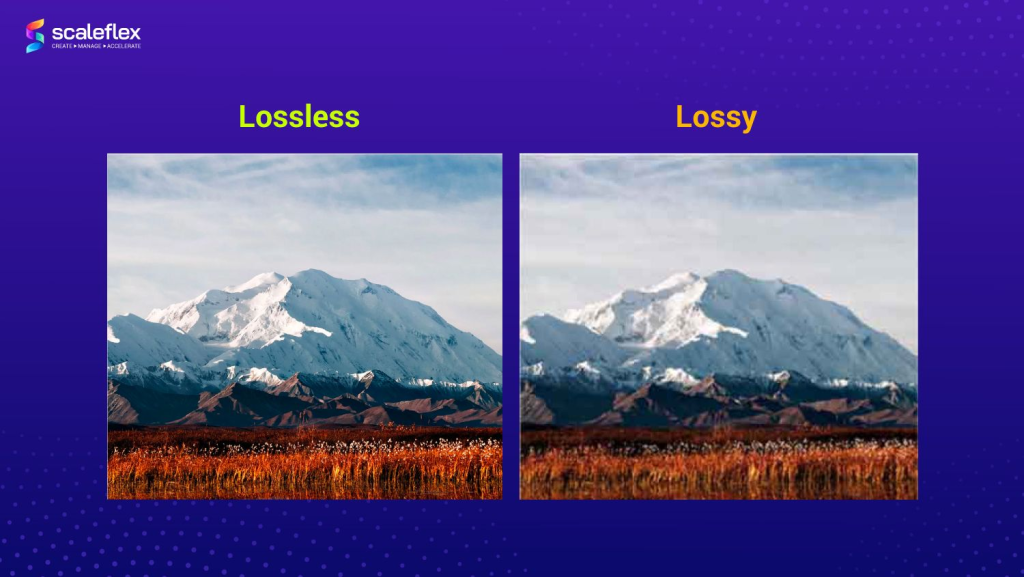
Pourquoi compresser une image ?
La compression est essentielle dans plusieurs cas de figure :
- Réduction de la taille des fichiers pour le web : Les images non compressées peuvent être très lourdes et ralentir le chargement des pages web. En les compressant, tu peux accélérer le temps de chargement de ton site tout en gardant une qualité suffisante pour l’affichage à l’écran.
- Optimisation du stockage : Si tu as un grand nombre de photos à stocker, la compression te permet de gagner de l’espace sur ton disque dur ou dans le cloud.
- Faciliter le partage : Une photo compressée est plus facile à envoyer par e-mail ou à partager sur des plateformes en ligne, surtout quand la taille maximale des fichiers est limitée.
Comment compresser une image sans perte de qualité perceptible ?
Voici quelques étapes à suivre pour compresser une image tout en maintenant une qualité optimale :
1. Choisir le bon format d’image
Le choix du format joue un rôle crucial dans la qualité et la taille finale de l’image. Voici quelques recommandations :
- JPEG : Idéal pour les photos destinées au web. Le format JPEG permet une bonne compression avec une perte de qualité limitée, tant que la compression n’est pas excessive.
- PNG : Si tu veux conserver une qualité élevée sans perte, le PNG est un bon choix, surtout pour les images avec peu de couleurs ou des zones transparentes.
- TIFF : Utilisé pour les impressions de haute qualité, le format TIFF conserve toutes les informations de l’image, mais les fichiers peuvent être beaucoup plus lourds.
2. Utiliser un logiciel de compression
Il existe de nombreux outils pour compresser tes images. Certains sont intégrés à des logiciels de retouche comme Photoshop, et d’autres sont disponibles en ligne ou sous forme d’applications. Voici quelques-uns des plus populaires :
- Adobe Photoshop : Lorsque tu sauvegardes une image en JPEG, Photoshop te propose un curseur de qualité qui te permet d’ajuster le niveau de compression. En général, une compression à 80-85% préserve une qualité acceptable tout en réduisant la taille du fichier.
- TinyPNG : Ce site web permet de compresser des fichiers PNG et JPEG sans perte de qualité perceptible. C’est un excellent outil pour les images destinées au web.
- ImageOptim : Disponible sur Mac, ImageOptim est un outil pratique pour réduire la taille des fichiers image tout en préservant leur qualité.
3. Trouver l’équilibre entre taille et qualité
La clé pour une bonne compression est de trouver l’équilibre entre la taille du fichier et la qualité de l’image. Voici quelques conseils pratiques :
- Utilise la prévisualisation : Avant de sauvegarder une image compressée, utilise la fonction de prévisualisation pour voir comment la compression affecte la qualité.
- Ajuste progressivement la compression : Commence par une compression légère (environ 90% de qualité) et réduis-la progressivement jusqu’à ce que tu trouves le niveau optimal.
- Évite la double compression : Si tu compresses une image plusieurs fois, sa qualité peut se détériorer rapidement. Il vaut mieux conserver une version originale non compressée et compresser une copie uniquement lorsque c’est nécessaire.

Les erreurs à éviter lors de la compression
1. Compresser trop fortement
Une compression excessive peut entraîner une perte de détails et créer des artefacts visibles (comme des zones floues ou pixelisées). Si ton image est destinée à l’impression ou à un usage professionnel, évite les compressions trop agressives.
2. Ne pas conserver une version originale
Assure-toi toujours de conserver une version originale non compressée de tes images. Cela te permet de revenir à la version initiale si tu as besoin de rééditer ou de compresser à nouveau sans perdre davantage en qualité.
3. Utiliser le mauvais format pour la mauvaise application
Évite d’utiliser des formats sans perte comme TIFF pour le web, car les fichiers seront beaucoup trop lourds. De même, ne compresse pas trop une image JPEG destinée à une impression, car la qualité finale pourrait être compromise.
Conclusion
La compression d’image est un outil puissant pour réduire la taille de tes fichiers tout en maintenant une qualité suffisante pour leur usage final. En comprenant la différence entre les compressions avec perte et sans perte, et en utilisant les bons outils, tu pourras optimiser tes photos pour le web ou l’impression sans sacrifier la qualité. N’oublie pas de toujours tester la qualité après compression et de conserver une version originale de tes fichiers pour éviter toute perte irréversible.